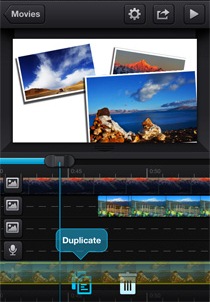
Słodkie CUT to uniwersalna aplikacja (dedykowana dla iPhone'a i iPada) i wyposażona w imponujący zestaw narzędzi do edycji wideo, i chociaż trzeba się do niej przyzwyczaić, kiedy nauczysz się jej używać, okaże się, że jest to niezwykle potężna narzędzie. Aplikacja umożliwia łączenie różnych mediów (filmów, zdjęć, muzyki, nagrań dźwiękowych i osadzonych efektów dźwiękowych), tekstu i rysunków na wielowarstwowej, nieliniowej osi czasu (podobnie jak Adobe Premiere), aby tworzyć profesjonalnie wyglądające filmy.
Aplikacja oferuje wiele instrukcji użytkowania dla nowych użytkowników, ale jeśli szukasz bardziej szczegółowego przewodnika, poćwicz z samouczkami wideo dostępnymi w sekcji konfiguracji. Istnieje również kilka filmów wyświetlanych na ekranie głównym aplikacji, które mogą pomóc w uzyskaniu lepszej wydajności wszystkich oferowanych przez nią funkcji.
Naciśnij przycisk „+”, gdy uznasz, że wystarczająco się nauczyłeś i jesteś gotowy do samodzielnego tworzenia filmu. Zanim zrobisz cokolwiek innego, aplikacja poprosi Cię o wybranie rozdzielczości i orientacji wideo. Ten wybór można później zmodyfikować, przechodząc do ustawień filmu w trybie edycji.
Ekran edycji jest pełen przycisków. Naciśnij dowolną ikonę, pojawi się jej nazwa lub krótki opis. Możesz rozpocząć dodawanie treści do filmu, naciskając mały przycisk „+” w lewym górnym rogu osi czasu. Gdy zaczniesz dodawać artykuły, na tym przycisku znajdziesz więcej warstw na osi czasu. Następujące elementy można dodać na osobnych warstwach dla każdego filmu:
- Wideo: Możesz przesłać wideo z rolki aparatu lub utworzyć nowe bezpośrednio z aplikacji.
- zdjęcie: Oprócz opcji aparatu i zdjęć w bibliotece, Cute CUT ma również kilka ramek do zdjęć we własnej bibliotece. Możesz nałożyć te klatki na obrazy, które są już na filmie.
- Tekst- Możesz łatwo dodawać tekst do filmów, a czcionkę, kolor i rozmiar tekstu można dostosować. Możesz także dodać do niego cienie i wybrać poziom przezroczystości.
- Automatyczne rysowanie: Możesz wybierać spośród kilku rodzajów pędzli, w tym pędzla odręcznego i gradientu. Dostępnych jest także kilka kształtów, paleta kolorów, przycisk cofania i opcje ulepszania tekstu dostępne w menu Automatyczne rysowanie.
- Muzyka: Cute CUT ma niezłą kolekcję efektów dźwiękowych i własnych utworów muzycznych, ale możesz także dodawać utwory z lokalnej kolekcji. Głośność każdego klipu muzycznego można indywidualnie kontrolować za pomocą opcji edycji.
- Głos: możesz po prostu nagrać dźwięk z poziomu aplikacji, aby dodać wyjaśnienia i narrację do swoich filmów.
Jak wspomniano powyżej, Cute CUT ma wielowarstwową, nieliniową oś czasu, co oznacza, że możesz dodawać klipy wideo i zdjęcia jeden na drugim oraz dowolnie dostosowywać ich początek i koniec. Każdy typ elementu trafia do osobnej warstwy, a każda warstwa może mieć jeden lub więcej klipów lub elementów tego samego typu. Możesz przeciągać klipy, aby przenosić je między warstwami, lub upuszczać je na jednej z dwóch poniższych opcji, aby je usunąć lub powielić.
Aplikacja pozwala również przyjrzeć się bliżej osi czasu w celu dokładniejszej edycji za pomocą gestu ściągnięcia, aby powiększyć. Aby nadać osi czasu nieco więcej miejsca w poziomie lub w pionie, spróbuj odpowiednio zmienić orientację pionową i poziomą. Możesz także przeciągnąć uchwyt w dół (orientacja pionowa) lub w prawo (orientacja pozioma) ekranu podglądu, aby zmienić rozmiar i oś czasu, aby uzyskać więcej miejsca.
Dwukrotnie dotknij dowolnego klipu, aby go edytować, a po zakończeniu naciśnij znacznik wyboru na lewym końcu dolnego paska. Opcje edycji różnią się w zależności od typu klipu i obejmują:
- Dodaj obramowania o niestandardowej grubości i kolorze
- Zmiana przejrzystości
- Zmiana głośności
- Transformacja, powiększanie i rotacja
- Usuń lub zduplikuj
- Ustawienia promienia dla zaokrąglonych krawędzi
- Dodawanie cienia
W klipach lub „obrazach” tych warstw możesz dodawać kształty, rysunki, obrazy i tekst z wybranym stylem i rozmiarem czcionki (aplikacja zawiera imponującą kolekcję czcionek).
Dodawanie podpisów i warstw tekstowych do obrazów i zdjęć jest bardzo proste, ale aby zrobić to samo na warstwie farby, musisz przeciągnąć region na ekranie podglądu. Naciśnij przycisk „Gotowe” w prawym górnym rogu po zakończeniu edycji warstwy za pomocą automatycznego rysowania.
Po zakończeniu tworzenia całego filmu możesz zapisać go na małej, średniej lub dużej rolce z aparatu i / lub udostępnić za pośrednictwem poczty e-mail, YouTube i Facebook. Tworzenie filmu w aplikacji może zająć dużo czasu, w zależności od jego zawartości.
Słodkie CUT Jest to bezpłatna, uniwersalna aplikacja, ale jeśli nie dokonasz zakupu za 3.99 USD, każdy film utworzony za pomocą Ciebie będzie miał nakładany znak wodny w prawym dolnym rogu.Wszystkie inne są w pełni funkcjonalne w wersji bezpłatnej.